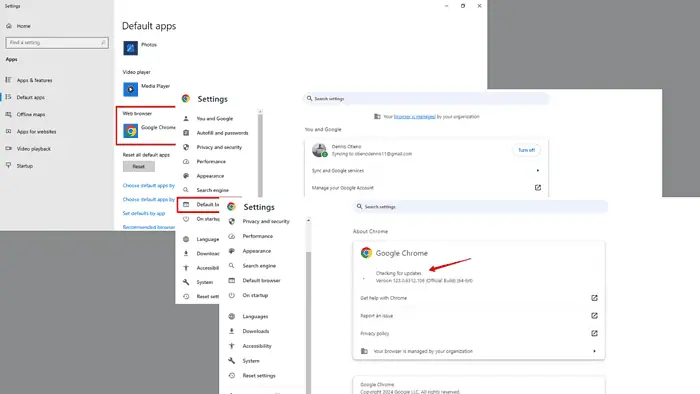Erro no servidor do Google Maps – como resolvê-lo com facilidade
3 minutos. ler
Atualizado em
Leia nossa página de divulgação para descobrir como você pode ajudar o MSPoweruser a sustentar a equipe editorial Saiba mais
Encontrar um erro no servidor do Google Maps é irritante e inconveniente. Felizmente, existem várias etapas que você pode seguir para solucionar esse problema.
Primeiro, tente estas soluções rápidas caso seja apenas uma falha temporária:
- Verifique a conexão com a internet.
- Atualize o aplicativo Google Maps.
- Tente um dispositivo diferente.
- Reinicie seu dispositivo ou navegador.
- Limpar cache.
- Desinstale e reinstale o aplicativo Google Maps.
Se eles não funcionaram, continue lendo!
Faça do Chrome seu navegador padrão
Tornar o Chrome seu navegador padrão garante compatibilidade ideal com o Google Maps e pode ajudar a resolver o erro do servidor.
Siga as etapas abaixo:
- Toque no três pontos na parte superior do seu navegador Chrome.
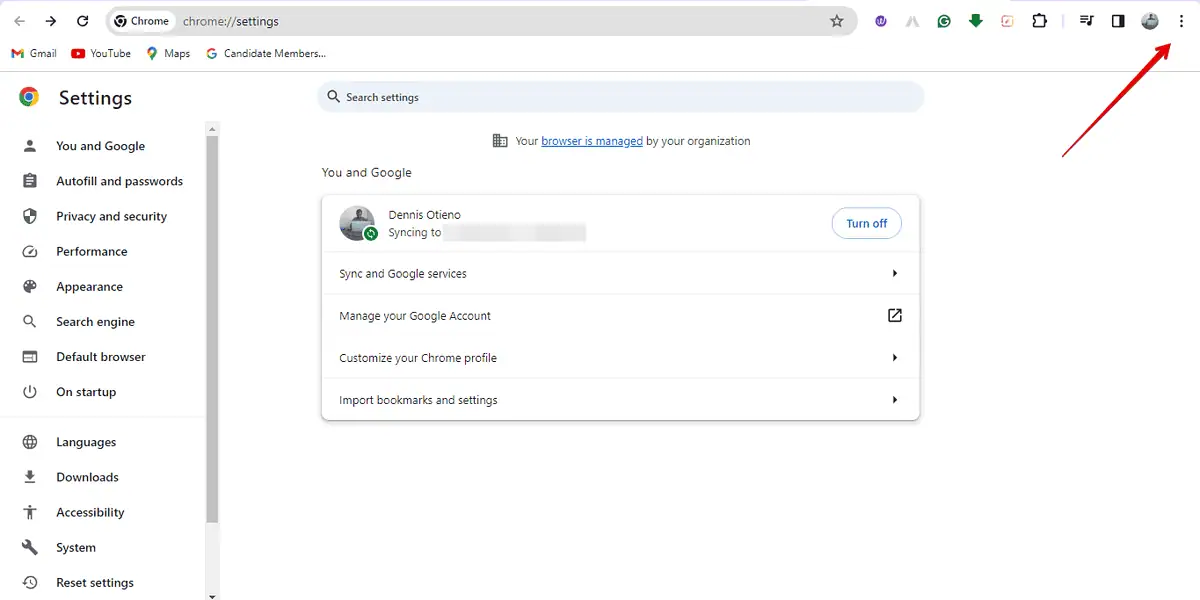
- Toque "Navegador padrão."
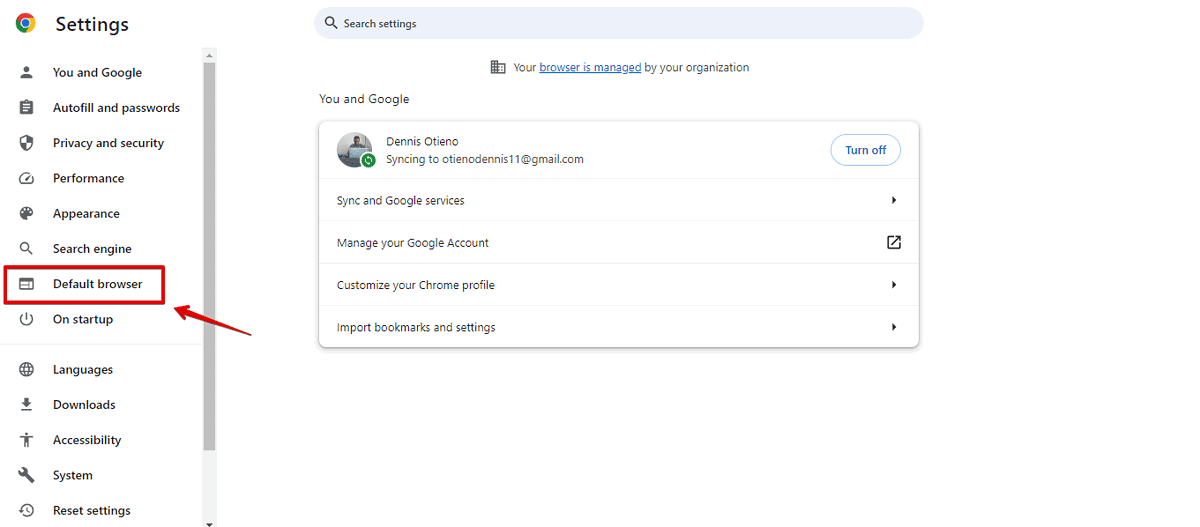
- Clique em "Tornar padrão"
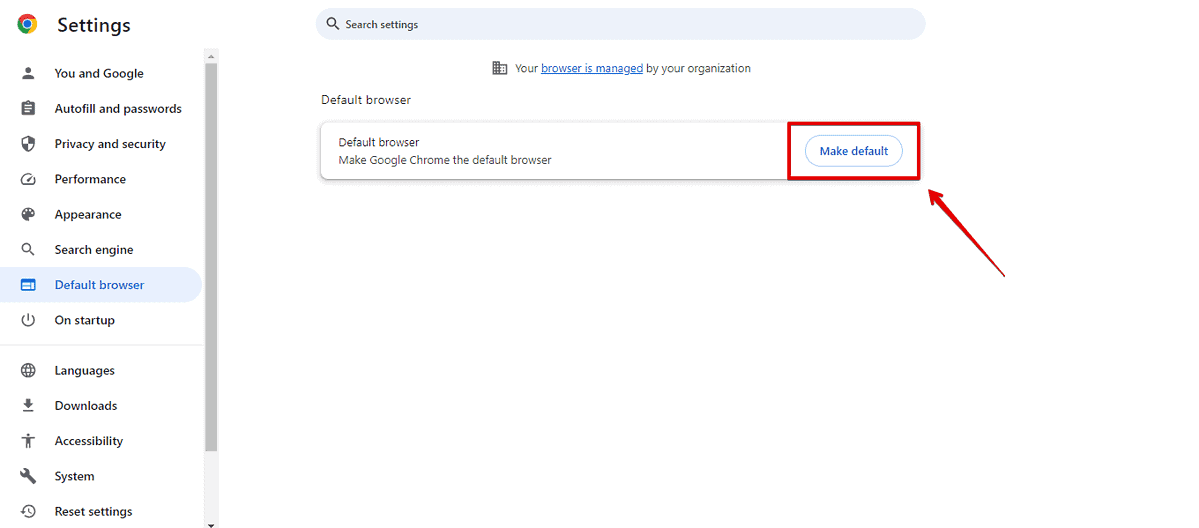
- No navegador da Web, escolha Google Chrome.
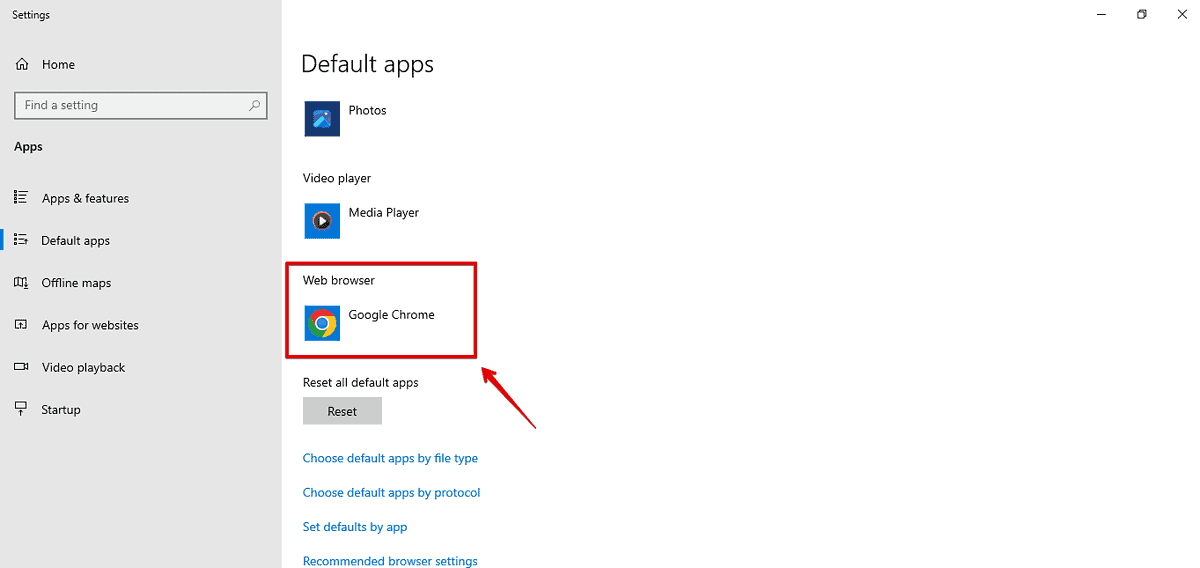
Acesse o Google Maps e verifique se o erro foi solucionado.
Gerenciar extensões e configurações do Chrome
Às vezes, as extensões e configurações do Chrome podem entrar em conflito com o Google Maps, causando erros no servidor.
- Abra o Chrome e clique no menu de três pontos no canto superior direito, toque em Extensões então Gerenciar extensões.
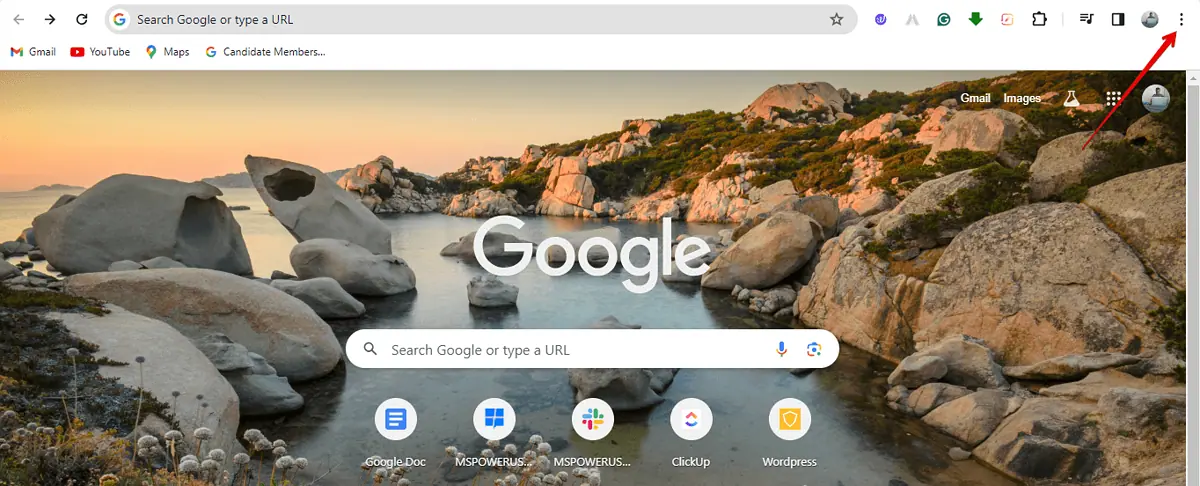
- Revise as extensões instaladas e desative aquelas que possam estar causando conflitos com o Google Maps.
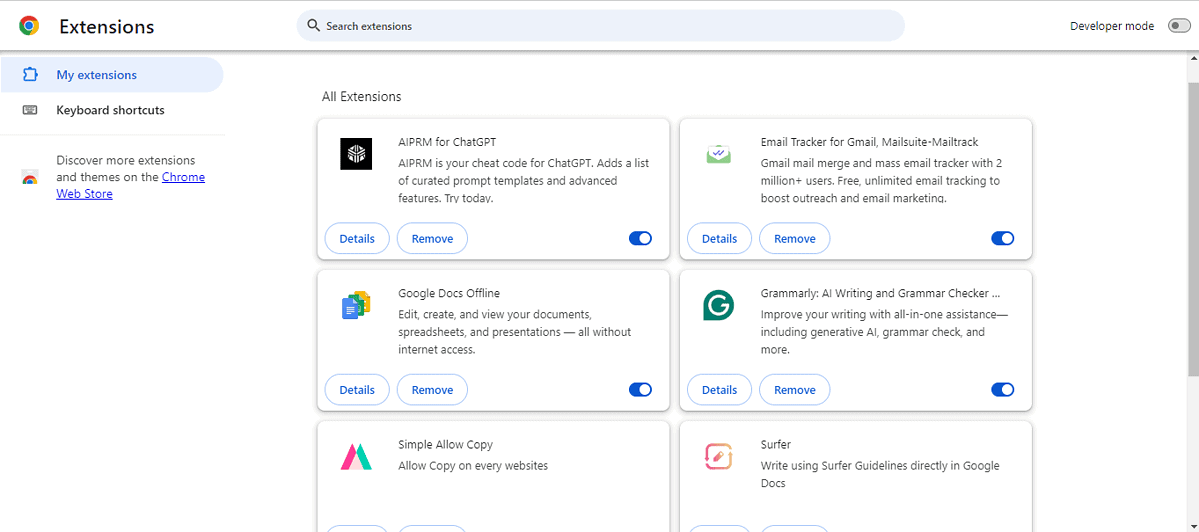
Sincronize sua conta do Google
A sincronização facilita o acesso contínuo aos seus locais salvos, preferências e outros dados personalizados em todos os dispositivos. Siga as etapas abaixo:
- Abra seu navegador Google Chrome e toque na foto do seu perfil no canto superior direito. Tocar "A sincronização está ativada” se estiver ligado.
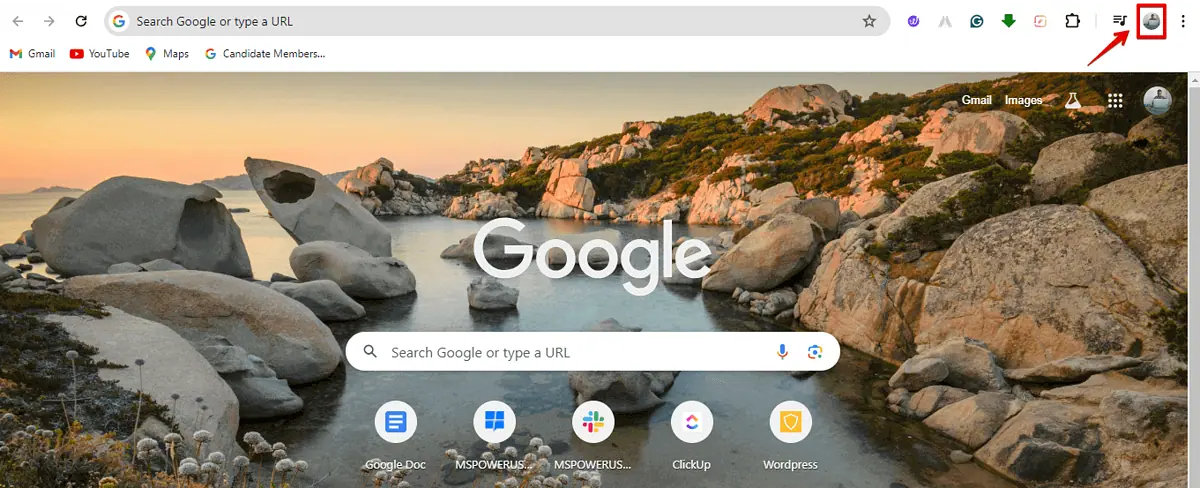
- Toque "desligar” e aguarde alguns segundos.
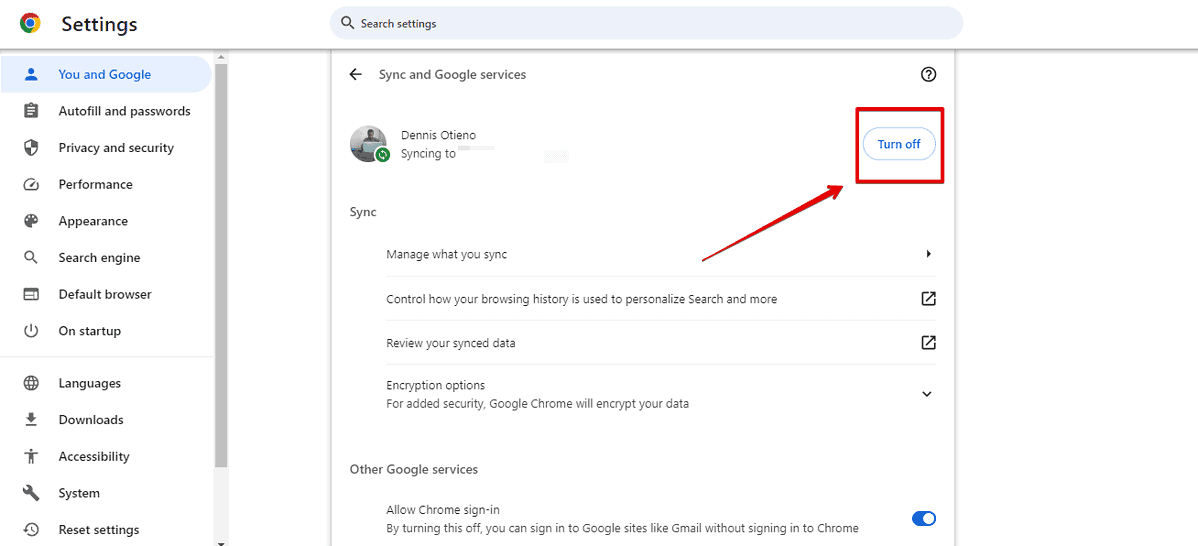
- Faça login com sua conta do Google.
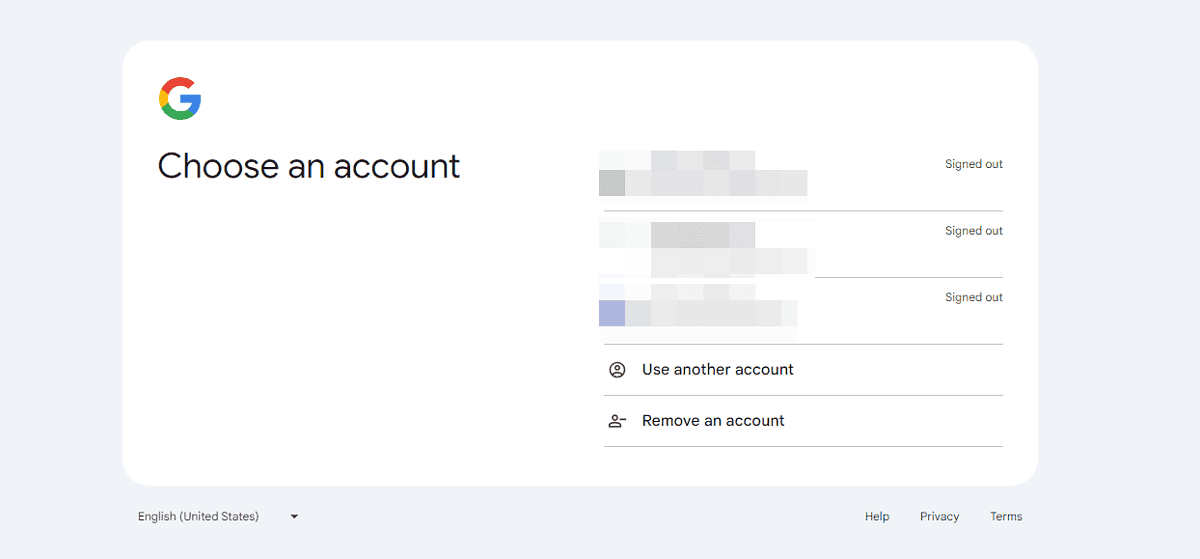
- Clique em "Ative a sincronização."
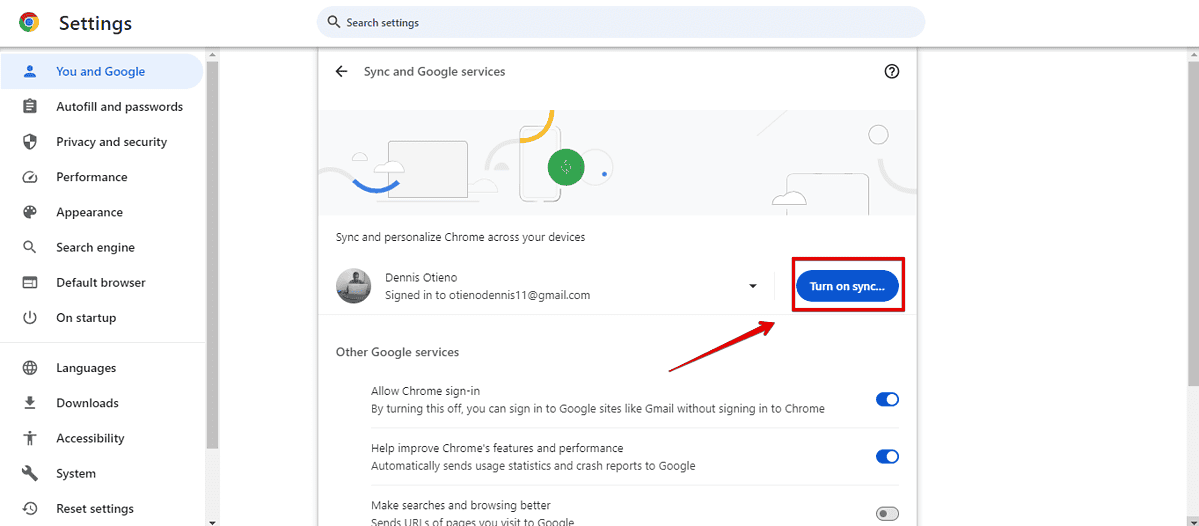
- Toque "Sim, estou dentro. "
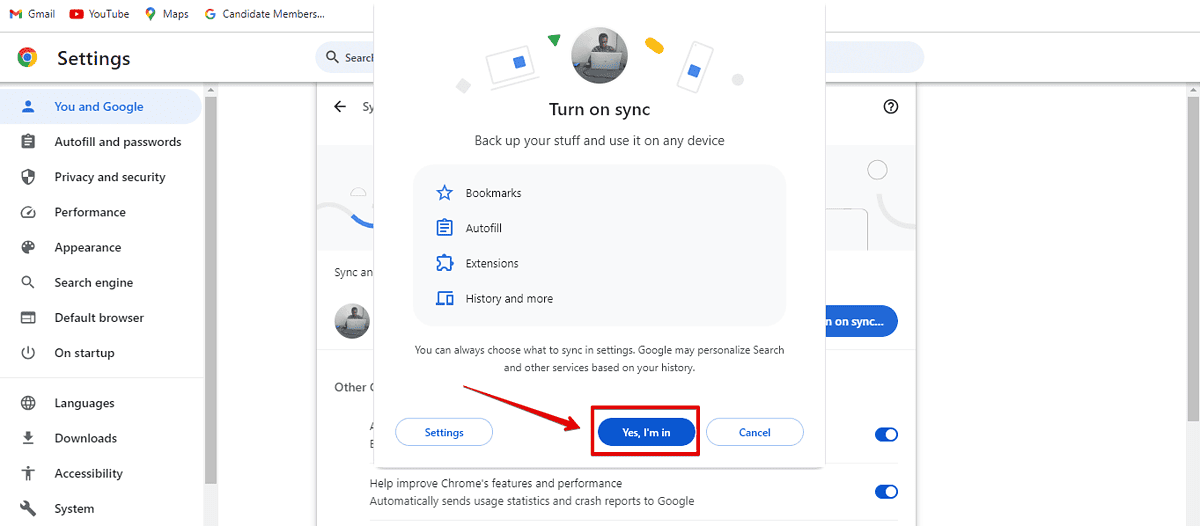
Acesse o Google Maps e verifique se o erro foi solucionado.
Excluir arquivos temporários
Ao excluir arquivos temporários, você pode eliminar dados corrompidos que podem estar dificultando a comunicação com o servidor.
- Pressione o botão Botão do Windows com R simultaneamente.
- Na caixa de diálogo “Executar”, digite % Temp% e então clique em “OK. "
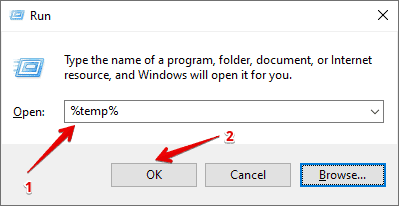
- Selecione todos os arquivos e toque no botão excluir. Repita o processo para excluir os arquivos recentes.
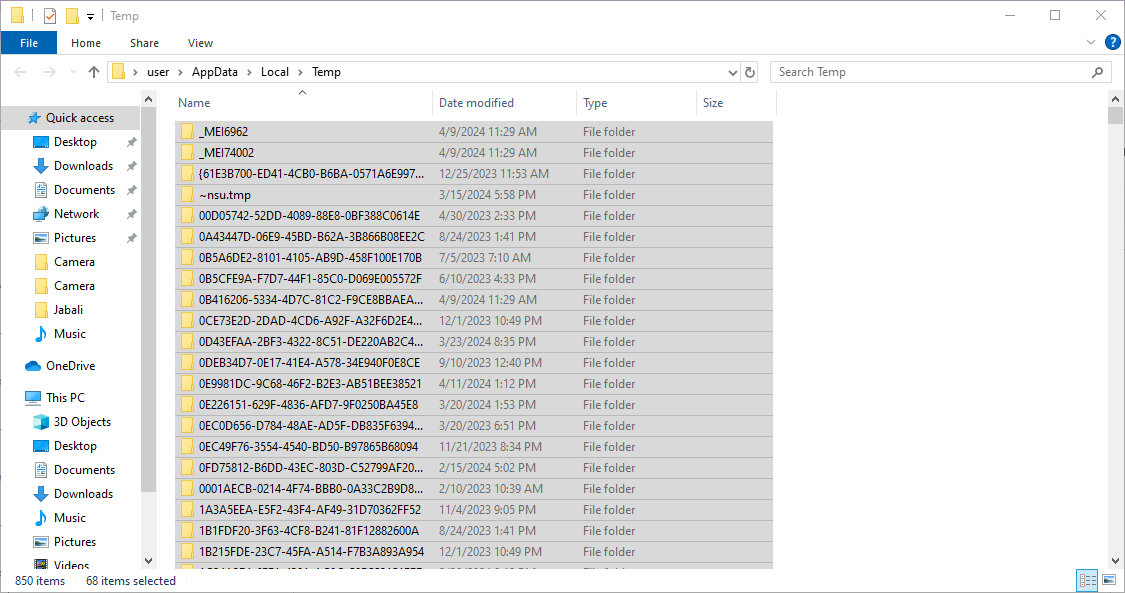
Agora abra o Maps e confirme se ainda consegue ver o erro.
Gerenciar dispositivos e acesso de terceiros
O gerenciamento de dispositivos e o acesso de terceiros pode desempenhar um papel vital na resolução de erros do servidor do Google Maps, principalmente no que diz respeito a questões de segurança e autorização. Aqui estão as etapas a seguir:
- Abra seu navegador Chrome, toque no ícone do perfil e clique em “Gerenciar sua conta do Google. "
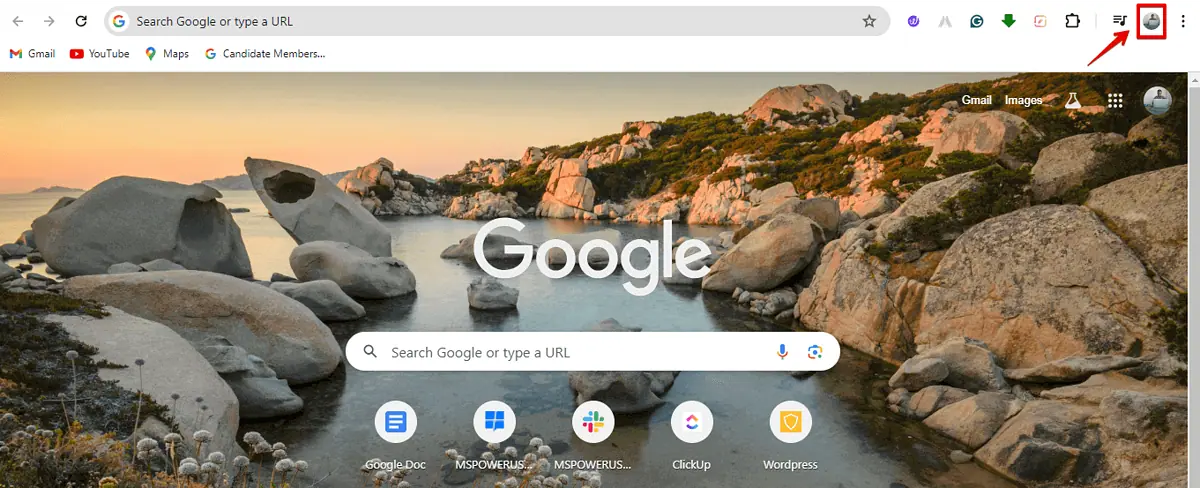
- Toque "Segurança. "
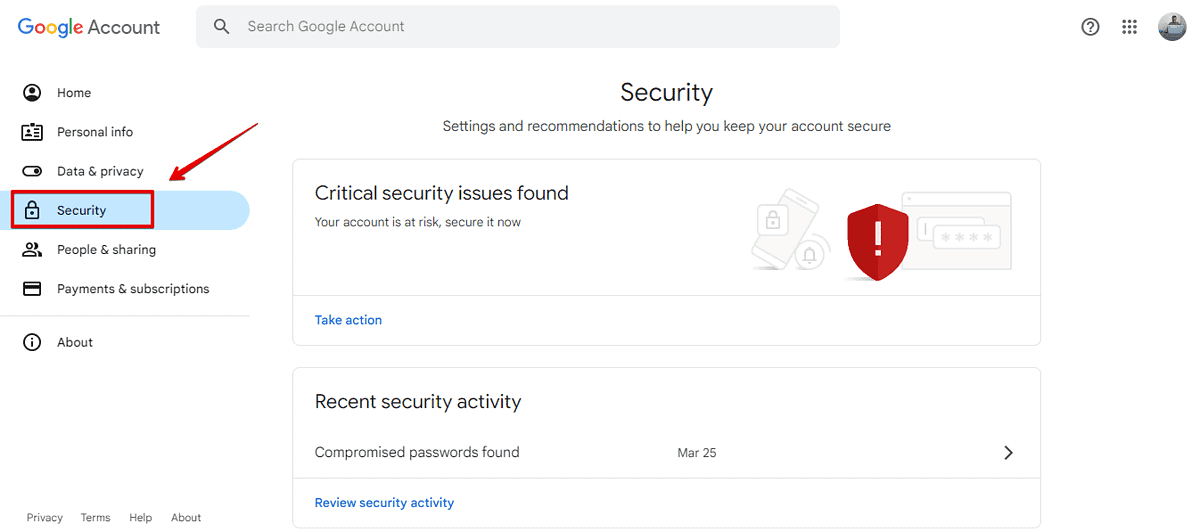
- Clique em "Gerencie todos os dispositivos."
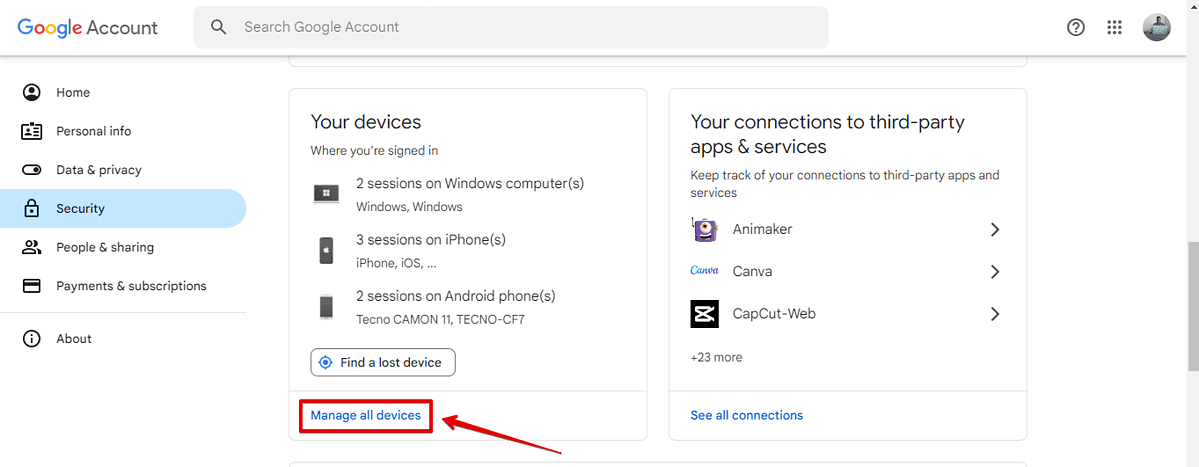
- Saia de todos os dispositivos que você não está usando no momento. Toque no dispositivo e clique em “Sair. "
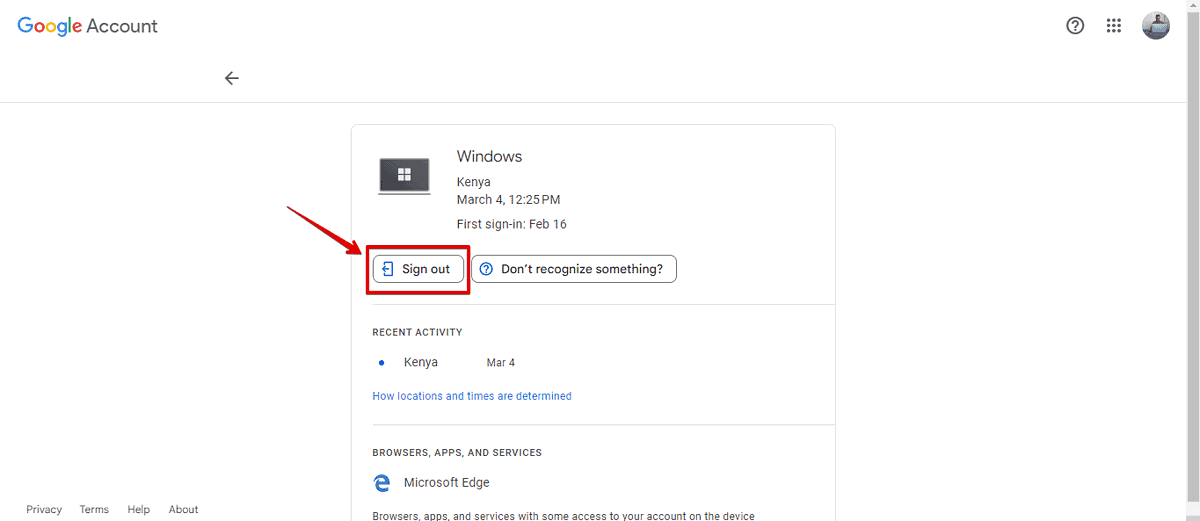
- Volte e toque em “Ver todas as conexões" debaixo "Suas conexões com aplicativos e serviços de terceiros.”
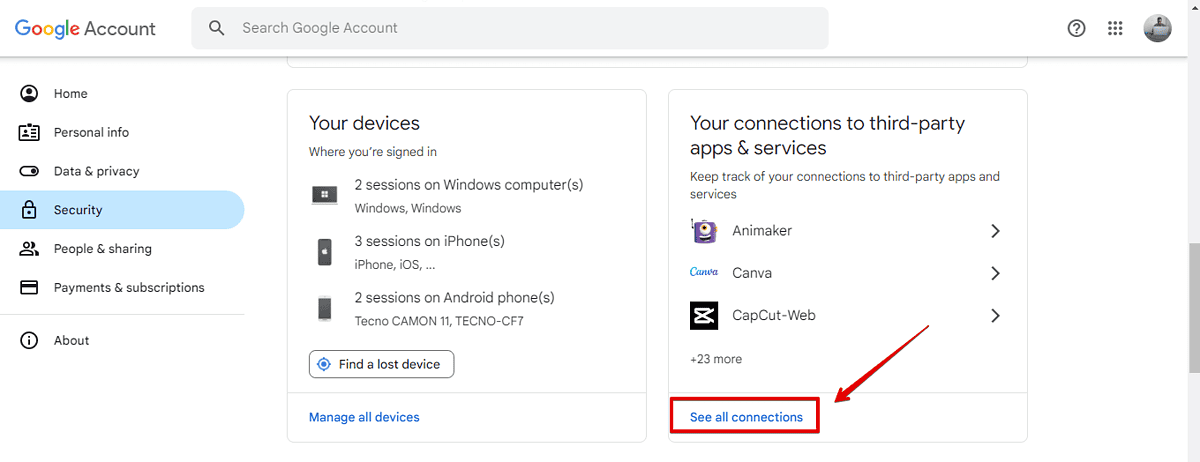
- Toque em um aplicativo ou serviço de terceiros que você não está usando no momento e toque em “Pare de usar o Faça login com o Google.”
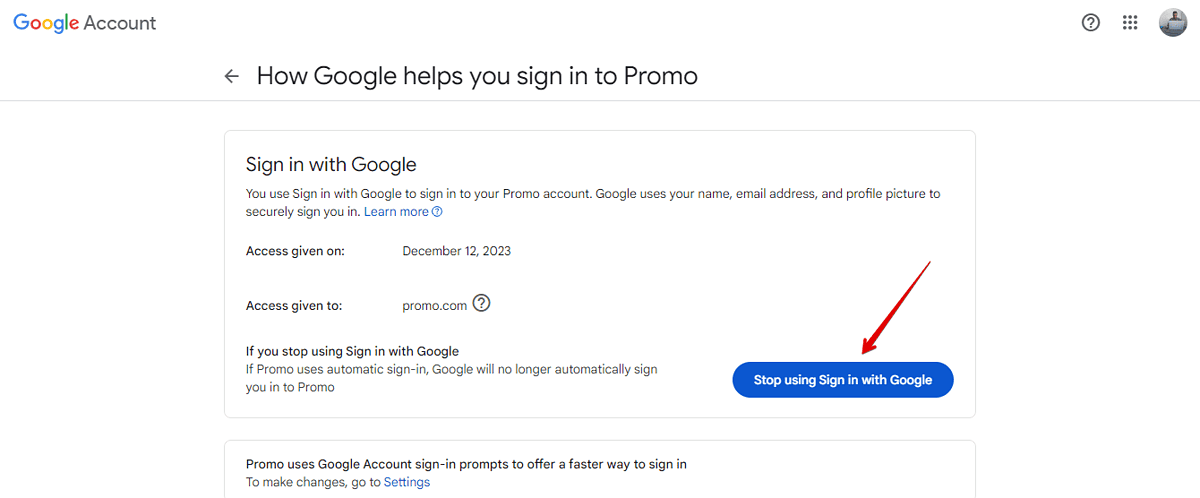
Encontrar um erro no servidor do Google Maps pode atrapalhar seus planos de navegação, mas com as etapas corretas de solução de problemas, você pode resolver o problema e voltar ao caminho certo. Não deixe erros do servidor, telas pretas e mapa piscando impedi-lo de explorar o mundo.